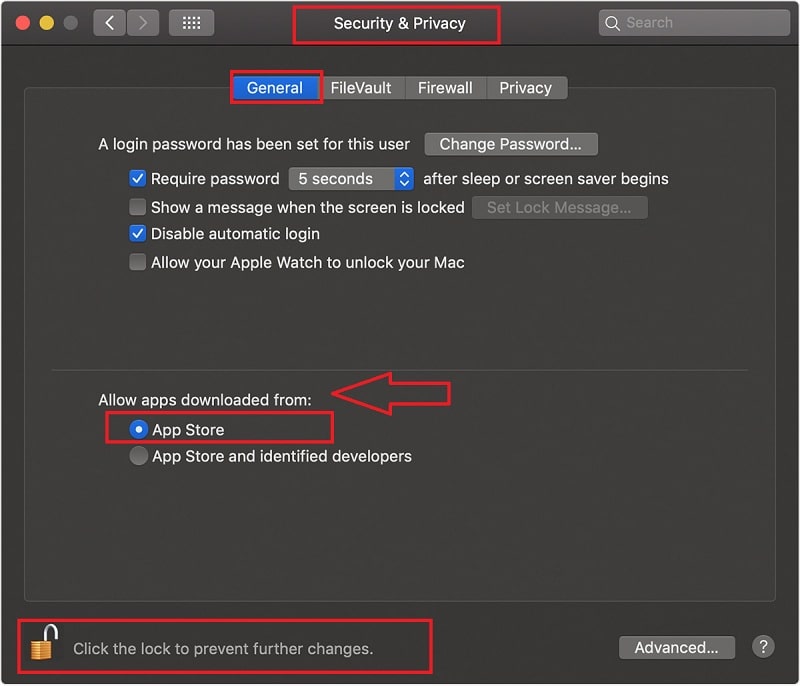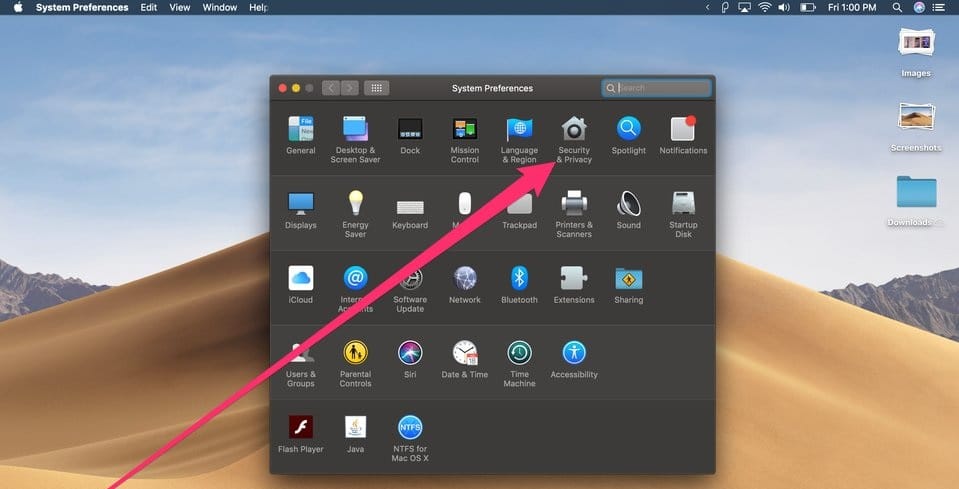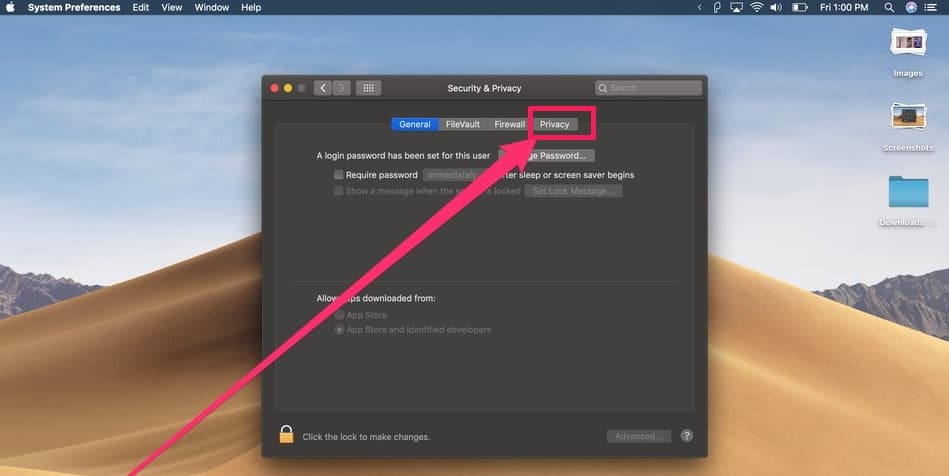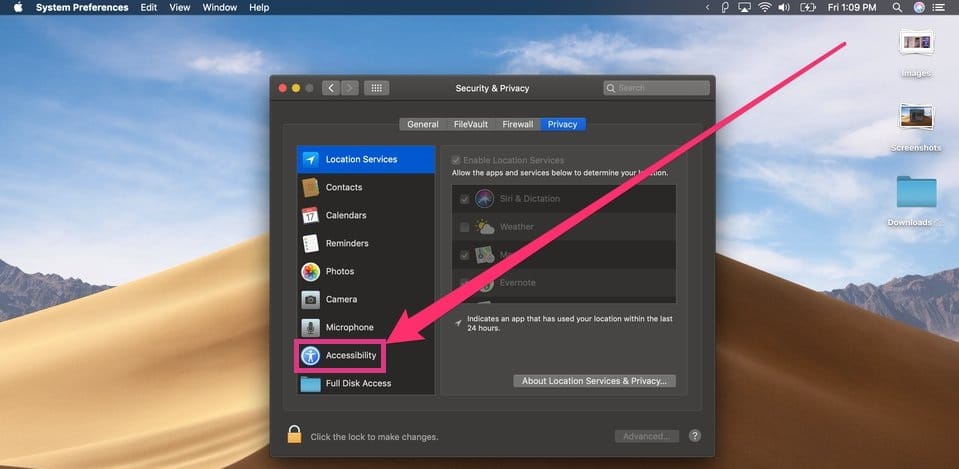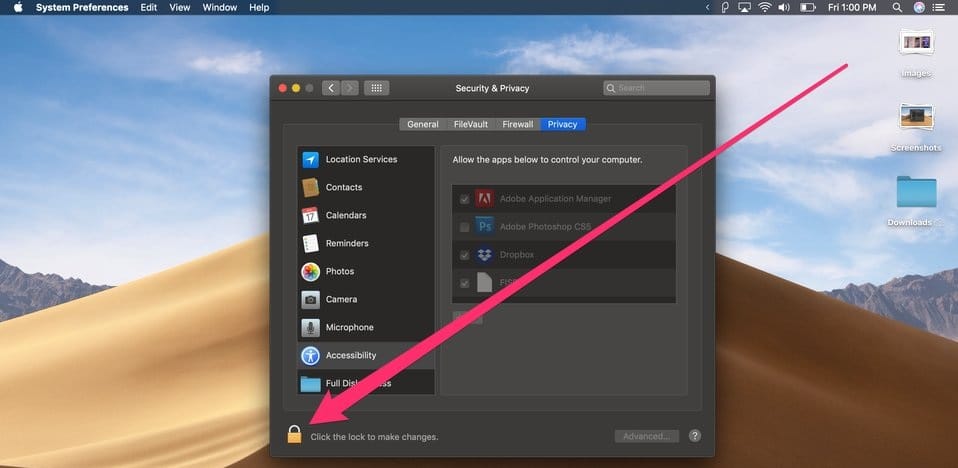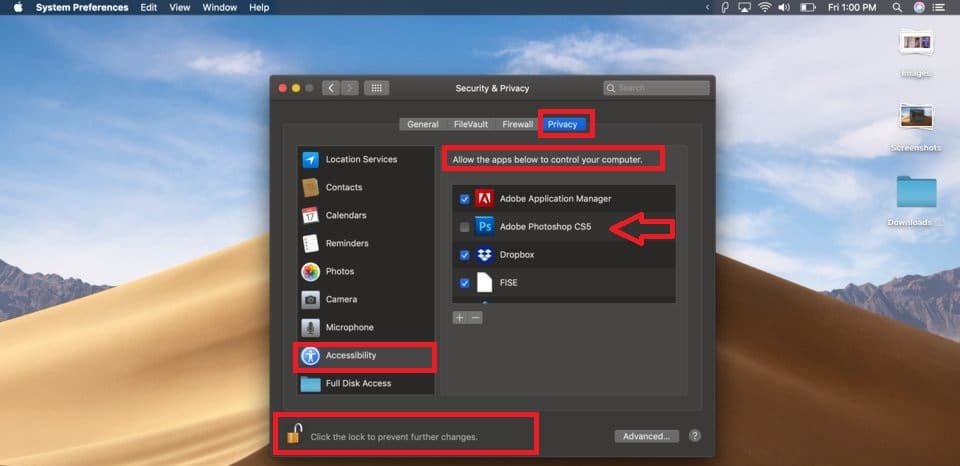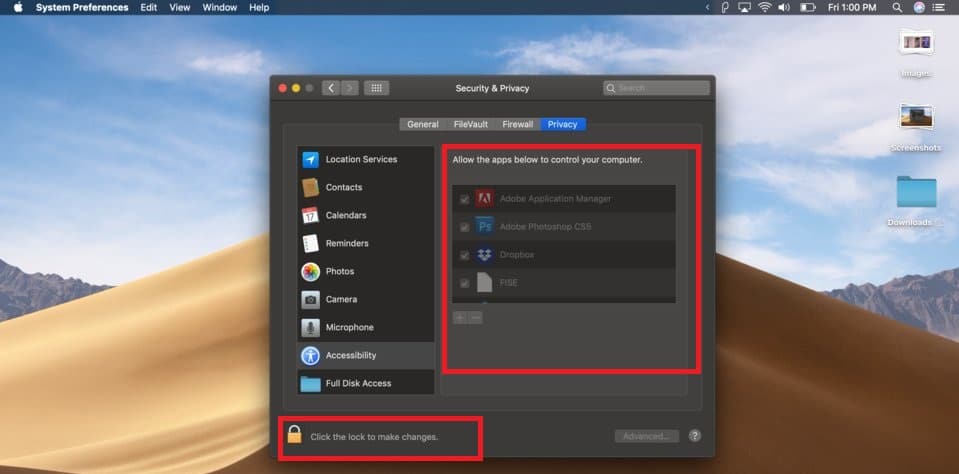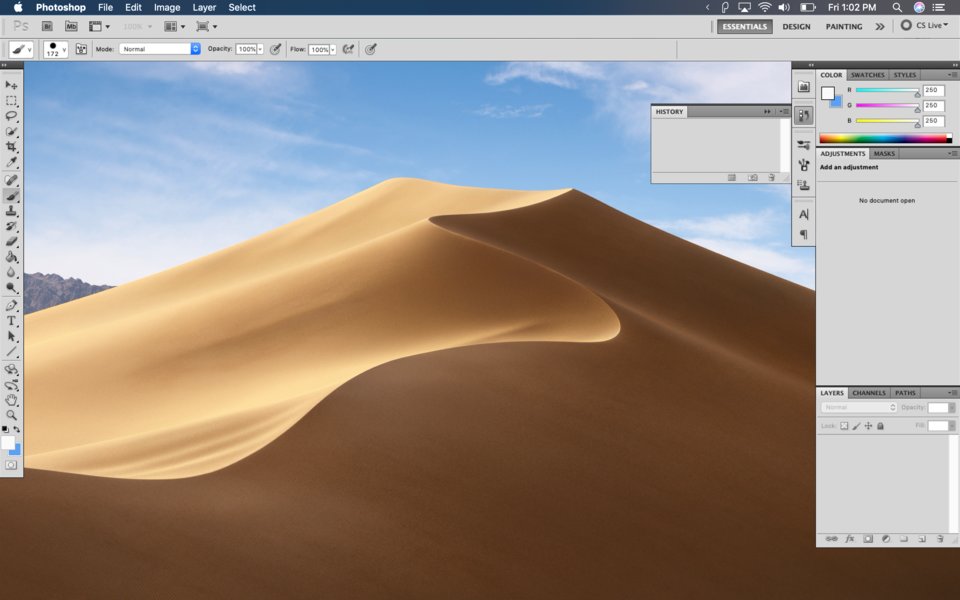مشكلة توقف أحد التطبيقات عن العمل بعد تثبيت إصدار MacOS Mojave.. إليك كيفية حلها
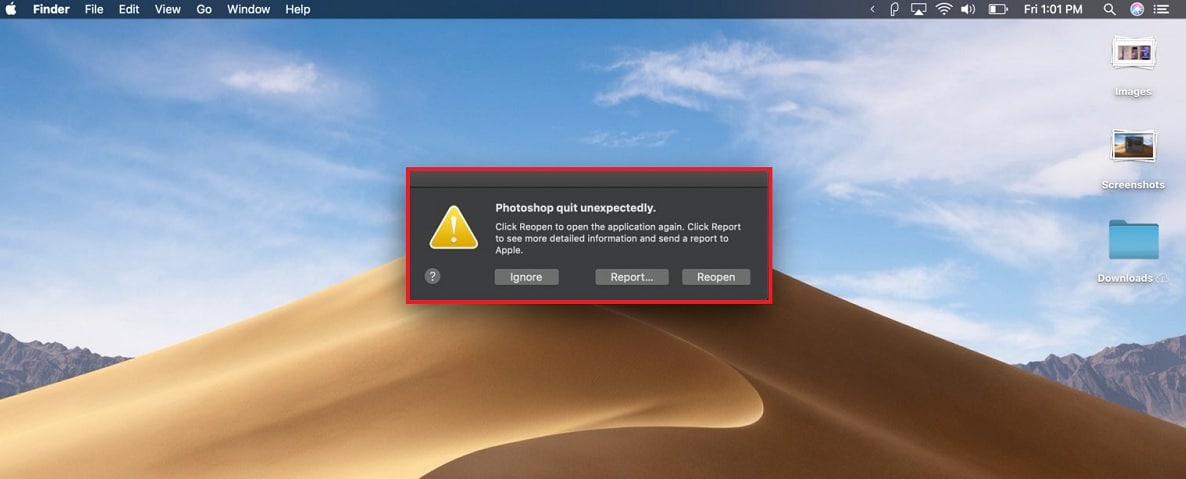
يأتي أحد إصدار من نظام التشغيل ماك أو إس macOS والذي يحمل اسم macOS 10.14 Mojave الجديد بمجموعة من الميزات والخدمات الجديدة وتحسينات الأداء التي تجعله مميزًا عن إصدارات نظام ماك أو إس السابقة، ولكن بعد الترقية إلى إصدار macOS Mojave لاحظ عدد من المستخدمين توقف بعض التطبيقات والبرامج عن العمل خاصة إذا كانوا يستخدمون إصدارات قديمة من هذه التطبيقات والبرامج.
في بعض الحالات اشتكي المستخدمون من أنهم في كل مرة يحاولون فتح برنامج فوتوشوب Photoshop تظهر رسالة تخبرهم أنه تعطل، وقد يظهر لهم تقرير خطأ فقط، ولكن هناك حيلة يمكنك اللجوء لها لحل هذه المشكلة بحيث تجعل العديد من التطبيقات التي تبدو غير متوافقة مع نظام MacOS Mojave – مثل النسخة القديمة من برنامج أدوبي فوتوشوب Adobe Photoshop – تعمل على النظام دون مشاكل.
يتم تعيين تفضيلات الخصوصية والأمان في أجهزة ماك Mac افتراضيًا على السماح بالعمل للتطبيقات من آب ستور App Store ومن مطوّري التطبيقات المعروفين.
لتعزيز مستوى الأمان يمكنك السماح بالعمل للتطبيقات من متجر التطبيقات آب ستور فقط، وذلك من خلال اتباع الخطوات التالية:
- انتقل إلى قائمة آبل Apple menu في الزاوية العلوية اليسرى من الشاشة على جهازك
- اضغط على إعداد تفضيلات النظام System Preferences
- اضغط على خيار الأمان والخصوصية Security & Privacy
- اضغط على علامة تبويب عام General
- اضغط على رمز القفل الموجود أسفل النافذة وأدخِل كلمة المرور لإجراء التغييرات
- اختر آب ستور App Store ضمن عنوان السماح بالتطبيقات التي يتم تنزيلها من Allow apps downloaded from
إليك كيفية حل مشكلة توقف أحد التطبيقات عن العمل في نظام التشغيل MacOS Mojave:
- انتقل إلى قائمة آبل Apple menu في الزاوية العلوية اليسرى من الشاشة على جهازك
- اضغط على إعداد تفضيلات النظام System Preferences
- اضغط على خيار الأمان والخصوصية Security & Privacy
- اضغط على علامة التبويب الموجودة أقصى اليمين وتحمل اسم خصوصية Privacy
- من خلال الشريط الجانبي الأيسر الذي سيظهر، مرِّر لأسفل حتى ترى خيار إمكانية الوصول Accessibility، اضغط عليه
- ستضطر إلى الضغط على رمز القفل لإجراء تغييرات، وسيطلب منك إدخال كلمة مرور جهاز الكمبيوتر الخاص بك
- بعد إدخال كلمة المرور ستضيء قائمة التطبيقات الموجودة على اليمين، والتي تسمى “اسمح للتطبيقات أدناه بالتحكم في جهاز الكمبيوتر الخاص بك” allows the apps below to control your computer
- من خلال قائمة التطبيقات التي ظهرت، اضغط على التطبيق الذي لا يعمل
- ثم اضغط على رمز القفل مرة أخرى لحفظ التغييرات، وستجد أن قائمة التطبيقات الموجودة في الجهة اليمنى قد أصبح لونها معتم مرة أخرى
بمجرد الانتهاء من هذه الخطوات حاول فتح تطبيقك الذي لا يعمل مرة أخرى وستجد أن المشكلة قد تم حلها.